그림자 매개변수 롤아웃이 스카이라이트 및 IES 하늘을 제외한 모든 라이트 유형과 그림자 유형에 표시됩니다. 여기에서 그림자 색상과 기타 일반 그림자 특성을 설정할 수 있습니다.
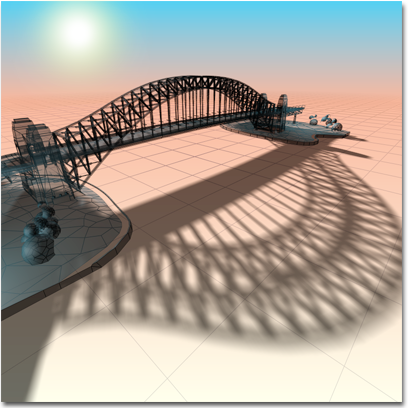
태양광에서 투사한 브리지 그림자
다음 컨트롤을 사용하여 대기 효과로 그림자를 투사할 수 있습니다.
인터페이스
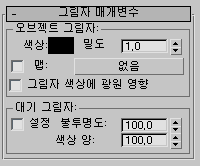
오브젝트 그림자 그룹
- 색상
- 색상 견본을 클릭하여 색상 선택기를 표시하고 이 라이트에 의해 투사된 그림자에 대한 색상을 선택합니다. 기본값은 검정색입니다.
그림자 색상을 애니메이션할 수 있습니다.
- 밀도
- 그림자의 밀도를 조정합니다.

그림자의 밀도를 오른쪽에서 왼쪽으로 늘립니다.
밀도 값을 늘리면 그림자의 밀도(어둡기)가 증가됩니다. 밀도를 줄이면 그림자의 밀도가 줄어듭니다. 기본값은 1.0입니다.
밀도는 음수 값을 가질 수 있으며 이렇게 하면 반사된라이트의 효과를 시뮬레이션할 수 있습니다. 흰색 그림자 색상과 음의 밀도는 어두운 그림자를 렌더링하며, 이 그림자의 품질은 어두운 그림자 색상과 양의 밀도를 설정한 것보다 떨어집니다.
밀도 값을 애니메이션할 수 있습니다.
- 맵 확인란
- 맵 버튼으로 지정된 맵을 사용하려면 이 옵션을 설정합니다. 기본값은 해제입니다.
- 맵 버튼
- (기본적으로 "없음"으로 레이블이 지정됩니다.) 재질/맵 브라우저를 열고 그림자에 맵을 할당하려면 클릭합니다. 맵 색이 그림자 색과 섞입니다.
또한 재질 편집기 샘플 슬롯에서 맵을 드래그 앤 드롭할 수 있습니다. 슬레이트 재질 편집기가 열리면 맵 노드의 출력 소켓에서 드래그한 다음 이 버튼에 드롭할 수 있습니다. 또한 3ds Max 인터페이스의 다른 곳이나 재질 편집기의 맵 버튼에서 드래그 앤 드롭할 수 있습니다. 맵 버튼에 맵을 드롭하면 맵을 복사본(독립적)이 되도록 할지 소스 맵의 인스턴스가 되도록 할지를 묻는 대화상자가 표시됩니다.
맵의 매개변수를 조정하려면(예: 비트맵 할당 또는 좌표 설정 변경) 맵 버튼을 재질 편집기로 드래그하여 인스턴스로 드롭해야 합니다. 컴팩트 재질 편집기에서는 사용하지 않은 샘플 슬롯 위에 맵을 드롭합니다. 슬레이트 재질 편집기에서는 활성 뷰에 드롭합니다.
- 라이트 영향 그림자 색상
- 설정하면 라이트의 색상이 그림자의 색상(또는 그림자가 매핑된 경우 여러 그림자 색상)과 혼합됩니다. 기본값은 해제입니다.

체커 맵은 피아노의 그림자 투사를 변경하는 데 사용됩니다.
대기 그림자 그룹
다음 컨트롤을 사용하여 볼륨 안개와 같은 대기 효과에서 그림자를 투사할 수 있습니다.
- 설정
- 설정하면 라이트가 대기를 통과할 때 대기 효과가 그림자를 투사합니다. 기본값은 해제입니다.
주: 이 컨트롤은 법선 오브젝트 그림자의 설정 토글과 별도로 작동합니다. 라이트는 대기 그림자를 투사하지만 법선 그림자를 투사하지 않거나 그 반대입니다. 여기서는 두 그림자 종류를 모두 투사하거나 투사할 수 없습니다.
- 불투명도
- 그림자의 불투명도를 조정합니다. 이 값은 백분율로 나타납니다. 기본값은 100.0.입니다.
- 색상 양
- 대기의 색상이 그림자 색상과 혼합될 수 있는 양을 조정합니다. 이 값은 백분율로 나타납니다. 기본값은 100.0.입니다.
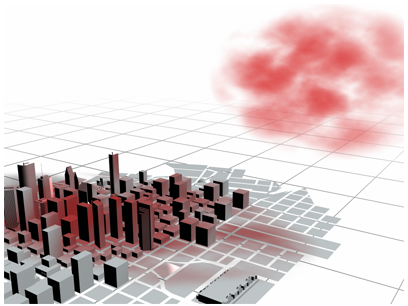
볼륨 안개 구름이 도시에 색상 적용 그림자를 투사합니다.